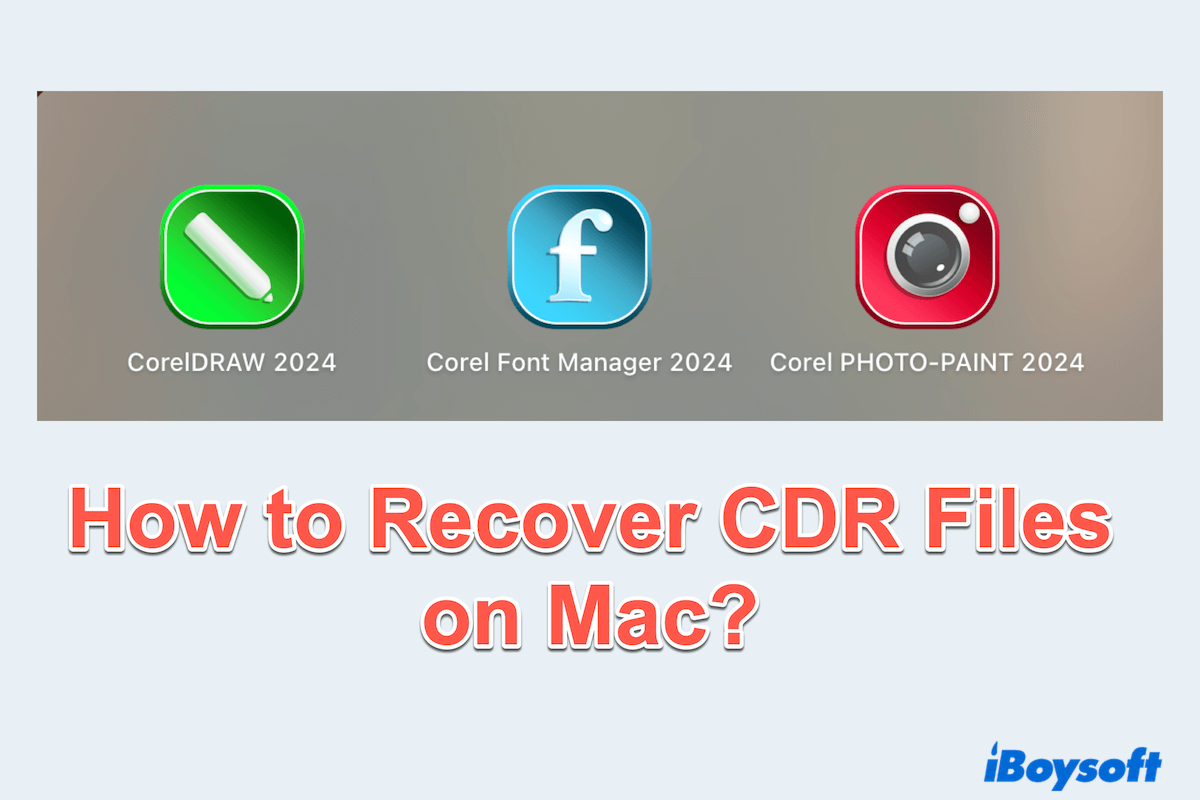CorelDRAWを使用したことがある場合、デザイナーやイラストレーターにとって不可欠なCDRファイルを確認する必要があります。しかし、誤って削除された、破損した、または保存されていない進行状況のためにこれらのCDRファイルを失ったことがある方もいるかもしれません。
私のCorelDRAWは50%の確率でクラッシュするようで、CDRファイルに何か問題があるように感じます。それらを回復する方法はありますか? - reddit.com
破損したCDRからデータを取り戻すのを助けてくれるアプリを探しています。 - discussion.apple.com
この記事では、Macで破損したCDRファイル、未保存または削除されたCDRファイルを回復するための最も迅速かつ効果的な方法を探ります。
MacでCDRファイルを回復する最も迅速かつ安全な方法
CDRファイルを回復する最も信頼性の高い方法の1つは、iBoysoft Data Recovery for Macを使用することです。これはMacから削除された、失われた、破損した、またはフォーマットされたファイルを取得する特化した製品です。
CorelDRAWがクラッシュしたり動作が停止した場合、最優先のステップはCDRデータをできるだけ早く保存することです。アプリやMacディスクに何らかの問題があるかもしれません。データが保存されていないか削除されていても、 iBoysoft が大きな可能性で回復できます。
iBoysoft Data Recovery for Macを使用してCDRファイルをできるだけ迅速に回復しましょう~
- 無料でダウンロードしてインストールし、開きます。
- CDRファイルを保存したい場所を選択します。(一般的にはMacintosh HDまたはMacintosh HD - Dataに保存されています)。
- 一番下の失われたデータを検索をクリックします。
- スキャンを待って、希望するファイルをプレビューし、チェックを入れて回復をクリックします。
(簡単なフィルタリングのためにタイプを選択することができます。CDRファイルはしばしばグラフィックまたはドキュメントで表示されます。または拡張子.CDR/.cdrを見つけることもできます。)
doc、xls、pptx、plistなどの幅広い種類のファイルをサポートしており、ファイルの回復率が高いことを保証しています。ぜひお試しください~
MacでCDRファイルを回復する方法
異なるCDRファイルの回復について包括的な解決策をリストアップしています。壊れたファイル、保存されていないファイル、削除されたファイル。実際の状況に適したものを選択してください。
# CorelDRAW バックアップファイル(壊れたファイル)
CorelDRAWは、バックアップファイルを自動的に保存して、MacのCDRファイルを回復するのに役立ちます。特定のCDRファイルで行った変更が回復されたファイルに表示されないことに注意してください。
- CorelDRAWを開き、上部メニューCorelDRAW>環をクリックします。
- 下にスクロールし、保存をクリックし、バックアップ>バックアップ先を見つけます。(オリジナルファイルを同じフォルダに保存します。)
- 壊れたCDRファイルを保存した前のフォルダを検索します。
- ファイルは常にbackup_of_xxxxという名前であり、右クリックしてCORELDRAW> Open with> CorelDRAWをクリックすると、編集して通常のファイルを保存できます。
# ファイル形式の変換またはインポート(壊れたファイル)
Macで壊れたCDRファイルのバックアップファイルが見つからない場合、別のオプションがあります。新しいCDRファイルを作成し、コンテンツをインポートすることができます。ファイルが置換可能な場合、CDRファイルが回復されます。
- CorelDRAWを開き、上部メニューCorelDRAW>ファイル> 新規> OKをクリックします。
- ファイル>配置をクリックし、壊れたファイルを見つけ、配置をクリックします。
- 配置されている場合は、ファイル>保存をクリックします。
または、いくつかのオンラインCDRコンバータを使用して、ファイルをSVG、PDF、またはEPSに変換し、変換されたCDRファイルをCorelDRAWにインポートして新しいCDRファイルとして保存できます。
Macで壊れたCDRファイルを回復する方法を学びましたか?この投稿を共有して、より多くの人々を助けてください。
# ファイルの自動保存や一時ファイルを使用する(保存されていない)
CorelDRAWのAutoSave機能により、保存されていないファイルが一時的に保存されることがあります。
- Finderを開き、Command + Spaceキーを押してSpotlight Searchを開きます。
- CoreDRAWの一時ファイルを検索し、ファイル拡張子.tmpまたはサフィックスがAUTOBACKUP_OF_で終わるファイルを検索します。
(またはTerminalで$TMPDIRを入力します。) - ファイルが見つかった場合は、.cdr拡張子でファイル名を変更してCorelDRAWで開いてみてください。
まだAutosave CDRファイルが見つからない場合は、CoreDRAW > Preferences > CorelDRAW > Saveをクリックし、Auto-backupを見つけ、Browseをクリックするか、Go to Folderにパスをコピーしてください。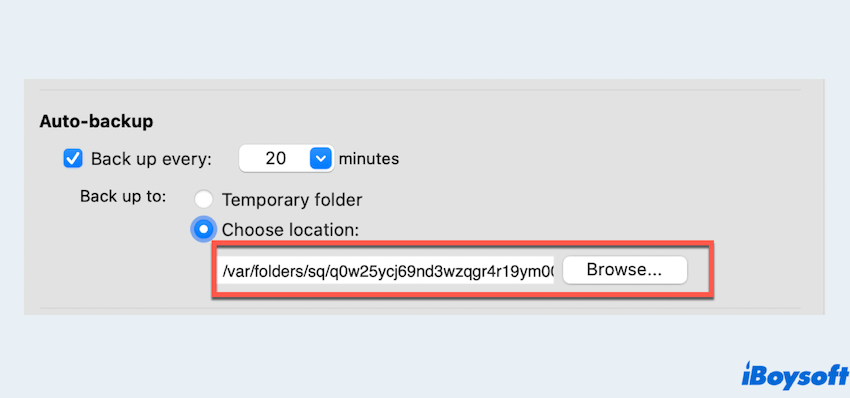
# ごみ箱を使用(削除済み)
最近CDRファイルを削除した場合、ごみ箱にまだ残っているかもしれません。
- Macでごみ箱を開きます。
- 削除されたCDRファイルを検索します。
- 右クリックして元に戻すを選択して、元の場所に復元します。
# Time Machineバックアップ(削除済み)
Time Machineを使用してCDRファイルのバックアップ先として外部ドライブを設定している場合、失われたCDRファイルを復元できます:
- Time Machineバックアップドライブを接続します。
- 以前ファイルが保存されていたフォルダを開きます。
- メニューバーからTime Machine アイコンをクリックし、Enter Time Machineを選択します。
- 以前のバックアップを参照し、CDRファイルを探して、右下のRestoreをクリックします。
# CorelDRAWクラウド/クラウドストレージを使用(削除済み)
CDRファイルをCorelDRAW Cloud、Google Drive、Dropbox、iCloudに保存している場合、引き続きアクセス可能です:
- CorelDRAWを開き、トップメニューでCorelDRAWをクリックし、File > Open from Cloudをクリックします。
- Corelアカウントでサインインしてください。
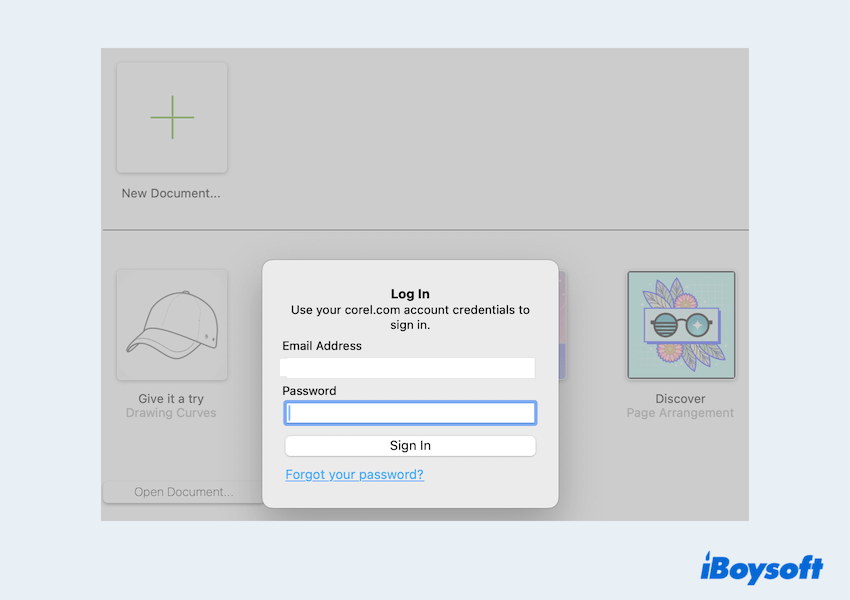
- 削除されたバックアップファイルを選択し、右上の三点をクリックしてDownload > CDRをクリックします。
または、iCloud、Dropboxなどのクラウドストレージアカウントにログインしてください。CDRファイルが保存されていたフォルダに移動し、ファイルを復元してMacにダウンロードしてください。
最終的に
失われた、破損した、未保存のCDRファイルを回復するための複数の方法がありますが、iBoysoft Data Recovery for Macは最も包括的かつ効率的な解決策を提供します。バックアップまたは一時ファイルに依存する手動回復方法とは異なり、iBoysoft Data Recovery for Macは深いスキャン機能を提供し、フォーマットされたまたは損傷したドライブでも動作します。
CDRファイルを紛失したMacユーザー向けに、iBoysoftは最良の選択肢です。将来のデータ損失を防ぐためには、定期的にファイルをバックアップし、AutoSaveを有効にし、重要なプロジェクトをクラウドストレージに保存することも検討してください。
MacでCDRファイルを回復したい人々を助けるために、当社の投稿を共有してください~